כיצד לבצע הקלטת מסך עם אודיו פנימי בממשק המשתמש של Realme
טיפים וטריקים של Android / / August 05, 2021
הקלטת מסך שימושית מאוד כאשר אתה מנסה להסביר מישהו בטלפון שנמצא במקום רחוק. יתר על כן, זה מועיל גם למי שאוהב להקליט סרטוני משחק או סרטוני הדרכה ליוטיוב. למכשירי Realme הייתה תכונה זו עם ColorOS. ועם ה- RealmeUI העדכני ביותר שמבוסס על אנדרואיד 10, יש לא מעט תכונות שתוכלו להשתמש בהן להקלטת מסך עם שמע פנימי.
אם חיפשתם משהו כזה אז, אתם במקום הנכון, כמו בפוסט זה נדריך אתכם כיצד לבצע הקלטת מסך עם שמע פנימי בממשק המשתמש Realme. שים לב ש- RealmeUI הוא העור המותאם אישית החדש ש- Realme פרש למכשירים שלו המבוסס על Android 10. זה מחדש לחלוטין את ממשק המשתמש של המכשיר ומעניק לו מראה נקי ועדין יותר. למעשה, גם תכונת הקלטת המסך זוכה לשיפוץ. לכן, ללא שום התייחסות נוספת, הבה ניכנס ישר למאמר עצמו:

כיצד לבצע הקלטת מסך עם אודיו פנימי בממשק המשתמש של Realme
- פתח את ה הגדרות מהירות תַפרִיט.
- לחץ לחיצה ארוכה על הקלטת מסך אָרִיחַ.
- כעת תועבר להגדרות הנוספות שתוכל לעבור בין תכונת הקלטת מסך.
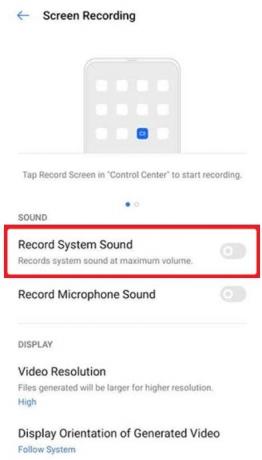
- הקפד להפעיל את 'הקלט סאונד מערכת'תכונה.
- זהו זה.
לאחר שתעשה זאת, תוכל להתחיל להקליט קטעי וידאו במכשיר ה- Realme שלך. תבחין כי המכשיר יתעד כעת את השמע הפנימי של המכשיר שלך ולא מהמיקרופון של הסמארטפון.
אז הנה לך מהצד שלי בפוסט הזה. אני מקווה שאהבתם והצלחתם להקליט את מסך מכשיר ה- Realme שלכם עם שמע פנימי. זכור שאתה יכול לכבות תכונה זו להקלטת שמע מהמיקרופון של הטלפון החכם אם ברצונך ליצור סרטון הדרכה. ספר לנו בתגובות למטה אם אהבת את הפוסט הזה וגם אל תהסס לשתף במחשבותיך לגבי תכונה חדשה זו של ממשק המשתמש Realme. עד הפוסט הבא... לחיים!
משווק דיגיטלי מוסמך של Six Sigma ו- Google שעבד כאנליסט של MNC מוביל. חובב טכנולוגיה ורכב שאוהב לכתוב, לנגן בגיטרה, לנסוע, לרכוב על אופניו ולהירגע. יזם ובלוגר.



